PPT如何插入气泡对话框?
时间:2021-09-09 来源:互联网 编辑:宝哥软件园 浏览:次
PPT想插入对话气泡,如何插入这个图形?让我们来看看详细的教程。请看下面的详细介绍。
软件名称:PowerPoint2017简体中文免费完整版软件大小:60.7MB更新时间:2016-12-12立即下载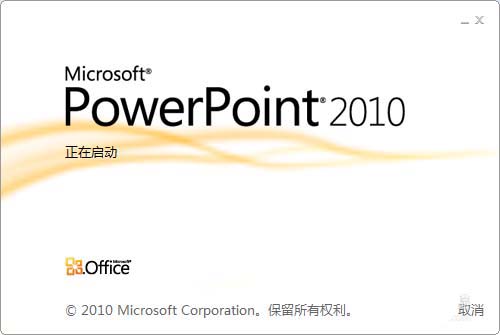 。
。
1.首先,打开桌面上的PPT,进入PPT。
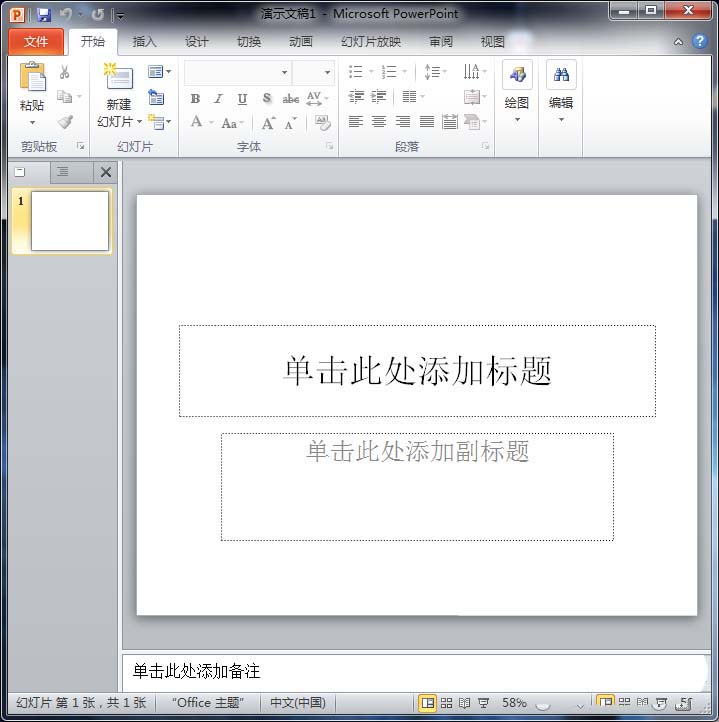
2.然后,把第一张图片换成空白格式和你一起操作。
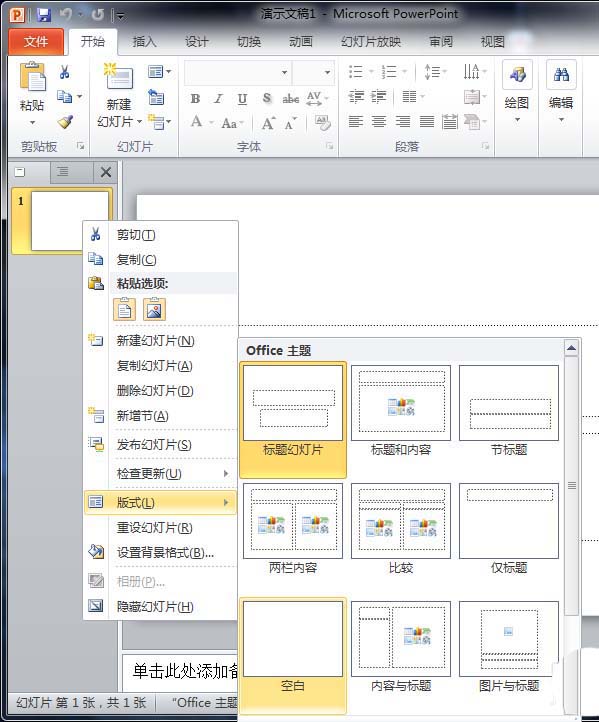
3.然后单击上面工具栏中的[插入]。

4.然后点击里面的【形状】找到最后一个里面有泡泡模型的类型。点击一次。
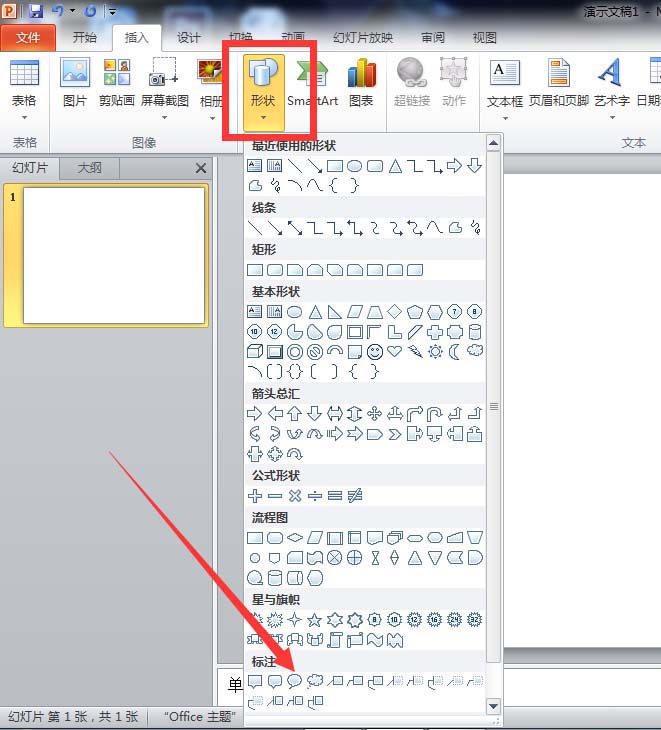
5、然后去绘图,可以自动调整大小。
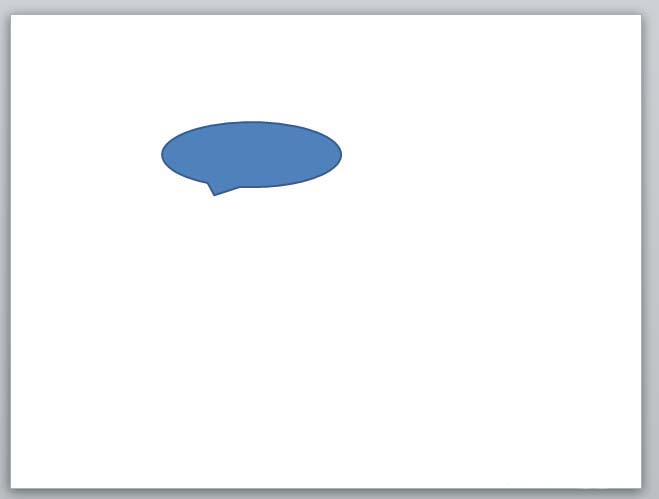
6.这个泡泡对话的前十名可以调整。最重要的是调整这个。
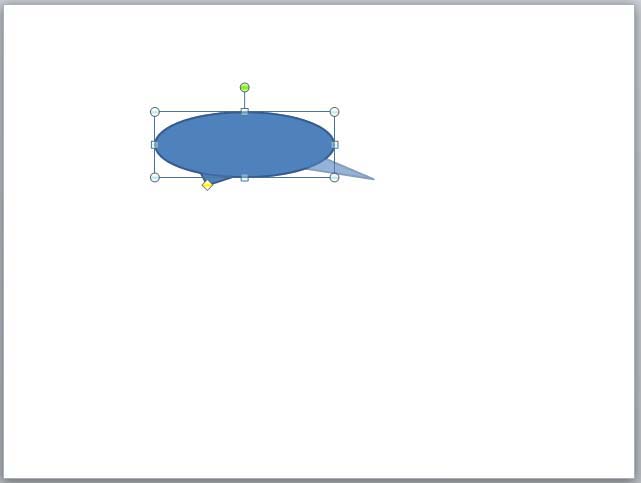
以上是ppt插入气泡的教程。希望你喜欢。请继续关注。
相关建议:
PPT中插入的符号如何变成点状符号?
PPT如何将图片按顺序插入不同的幻灯片?
如何在ppt中插入背景图片?Ppt作为一个美丽的背景图片教程。
版权声明:PPT如何插入气泡对话框?是由宝哥软件园云端程序自动收集整理而来。如果本文侵犯了你的权益,请联系本站底部QQ或者邮箱删除。

















